正文概述
立业阁站点用的是wordpress程序ripro主题,一直在用码支付,需要挂机,今天给换成支付宝当面付了,不需要挂机!不会的可有偿帮助配置!
下面教程分享下:
没有营业执照怎么申请使用支付宝网站签约当面支付呢,今天花点时间就以WordPress日主题为例吧,基本上大多主题都一样使用支付宝ID和密钥来对接的。
前期准备工作
1.要有支付宝实名账号;
2.准备好实体店面招牌,最好是超市类的(百度一下就可以啦),要求图片清晰。
详细步骤
- 点击在这里进入,登陆支付宝账户选择立即接入。
- 经营内容选择百货零售-超市-超市(非平台类)
- 营业执照可不上传
- 店铺招牌百度即可
- 提交申请后十多分钟就可收到通过通知。
1.打开支付宝账号,登录自己的支付号账号,点击产品中心——>当面付。
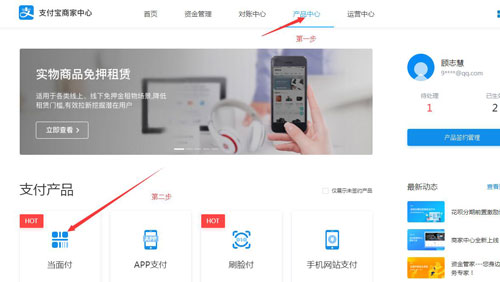
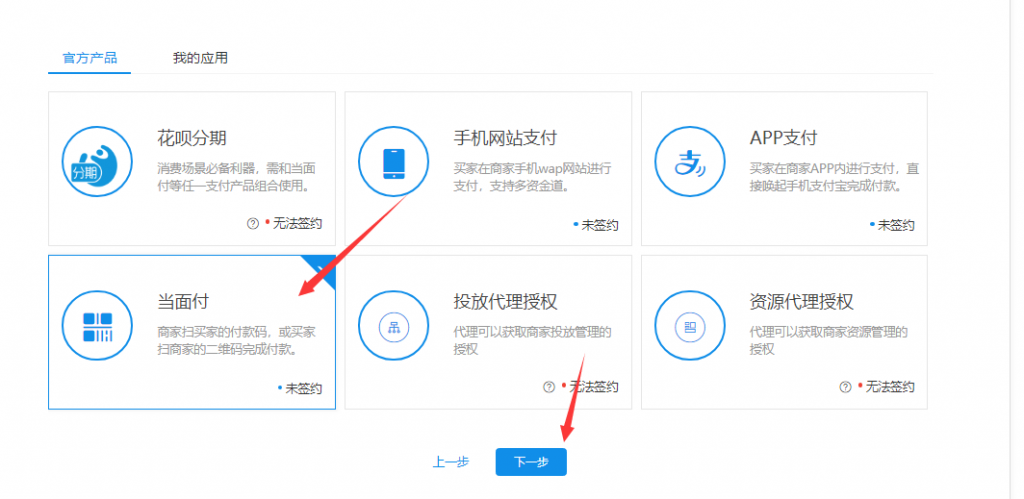
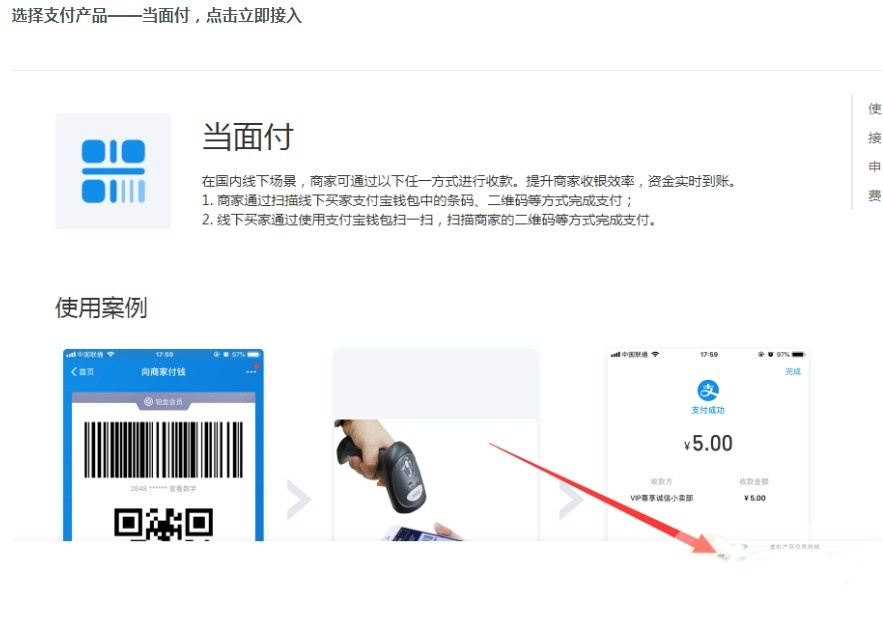
按下图示选择类别
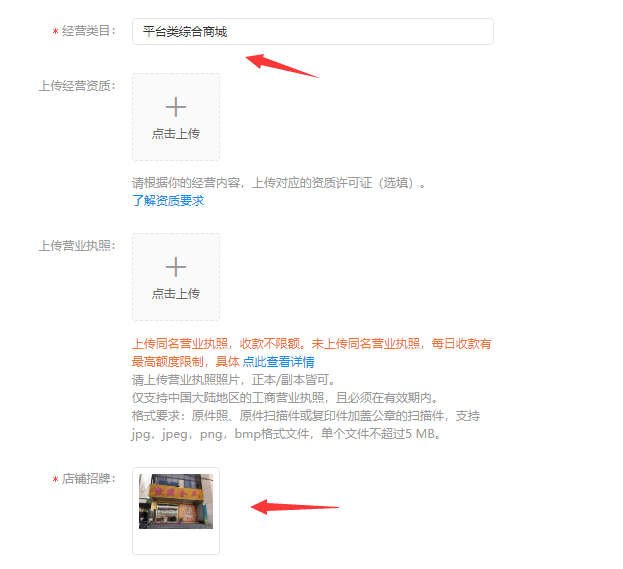
特别提醒:
类目选择生活百货(不建议选择金融网络),营业执照是非必填项,可以不上传,上传门头,可以利用搜索引擎或者大众点评,联系方式,(据说可以随便输入,建议输入真实的)。
2.确认提交后等待审核!客服工作时间(9:00-19:00)。
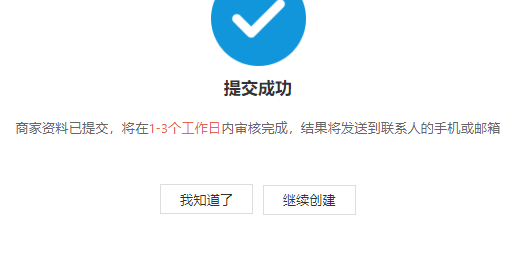
3.通过之后继续下一步,点击进入开放平台
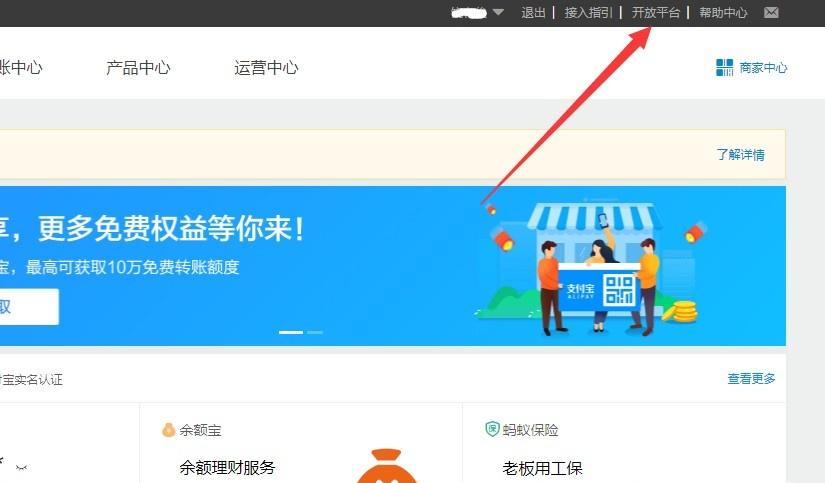
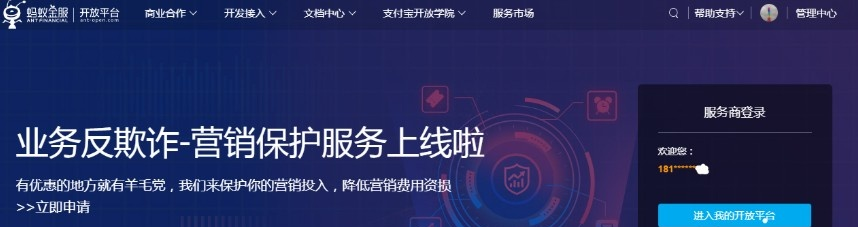
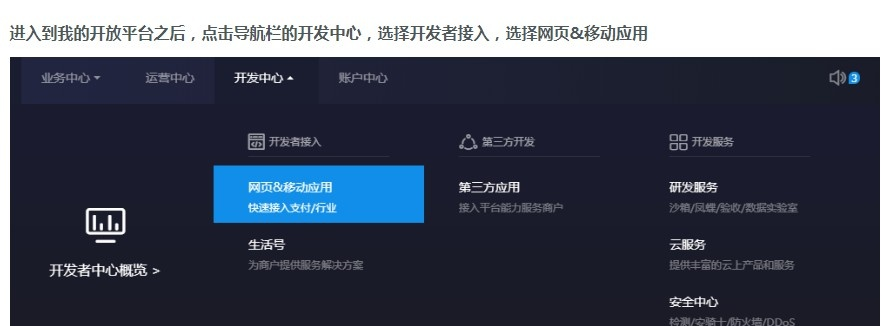
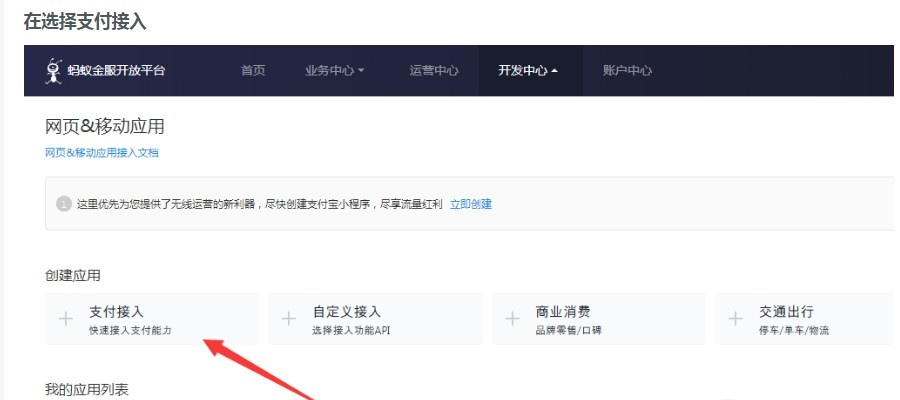
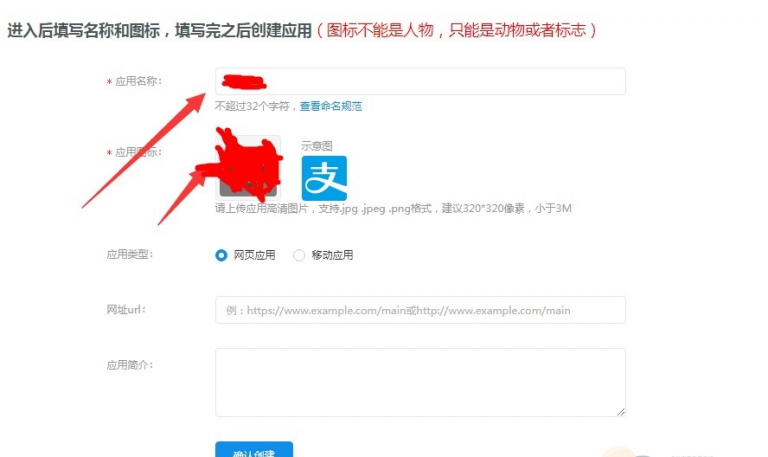
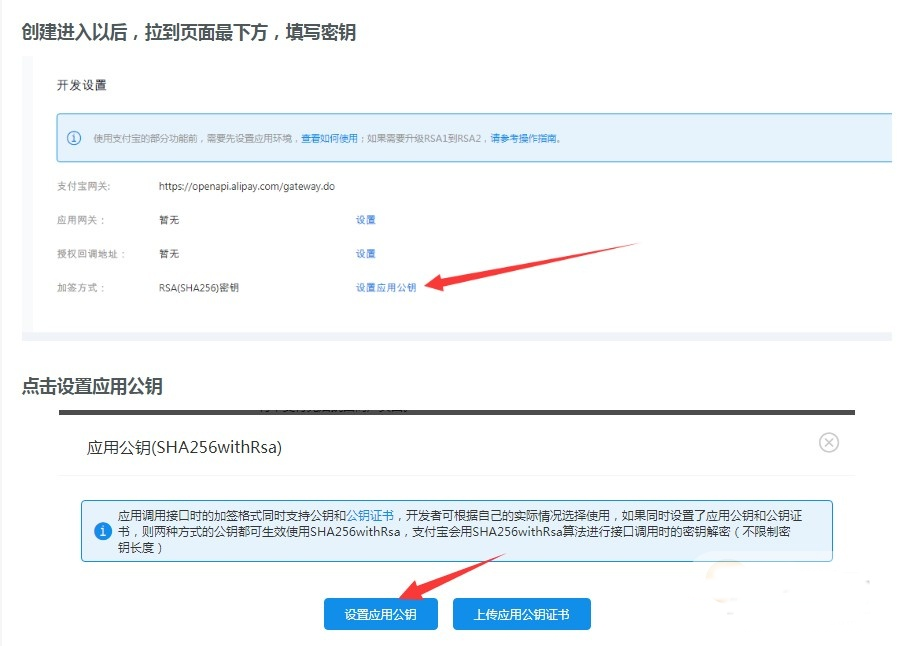
4.到了这一步,先去下载支付宝官方的RSA密钥生成工具,https://docs.open.alipay.com/291/105971
打开压缩包内的RSA签名验签工具.bat
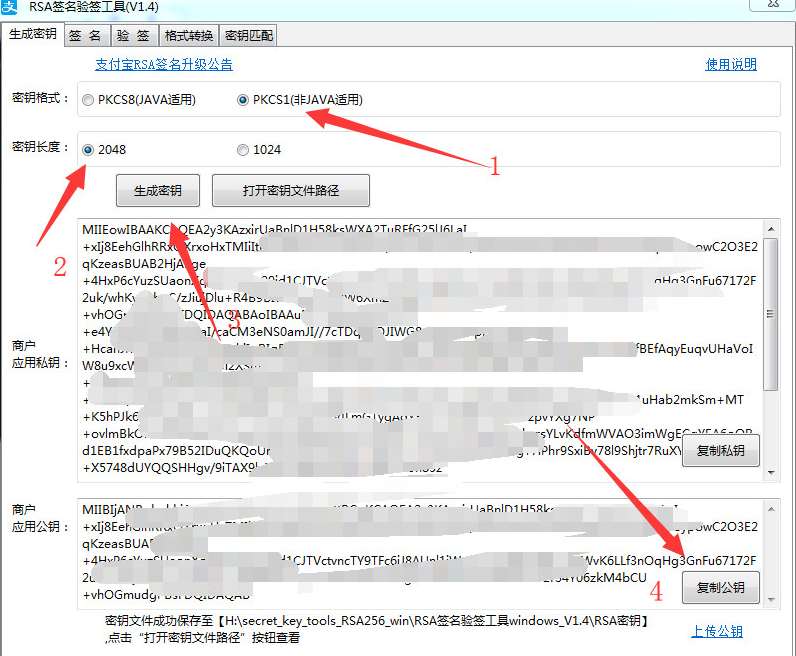
按照图序号点击,生成相对应的私钥 公钥,生成后复制公钥填写到下图的框里面
记得一定要把私钥保存起来,后面要用到
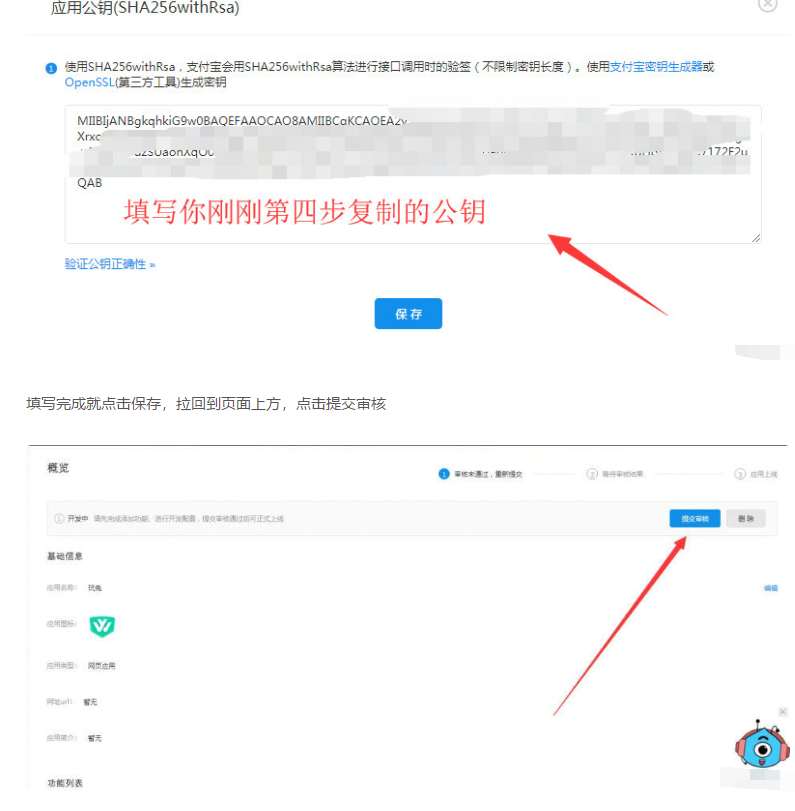
查看支付宝公钥,并把支付宝公钥复制下来
是复制支付宝公钥,不是应用公钥,否则会出现支付成功,但支付页面不跳转的情况。
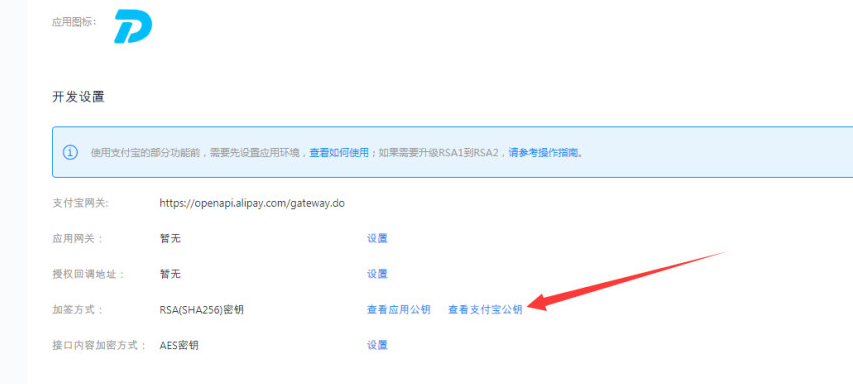
进入网站后台商城设置页面,在这里粘贴你的支付宝应用ID,支付宝公钥,应用私钥
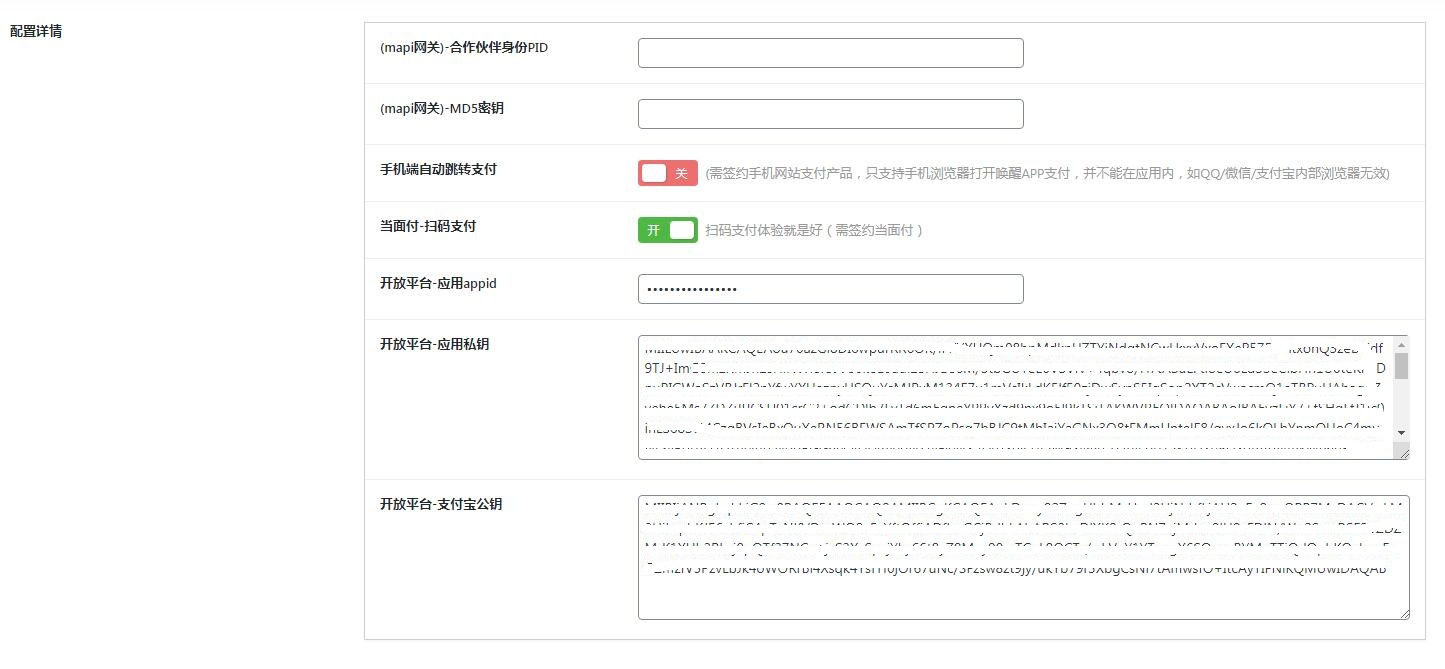
到了这一步就完成了,按步骤来走是不会出现问题的,主要注意的是后台支付宝公钥的框一定要粘贴支付宝公钥,本人刚开始就犯了这类型的错误,测试时支付成功,但是支付后二维码页面不跳转。


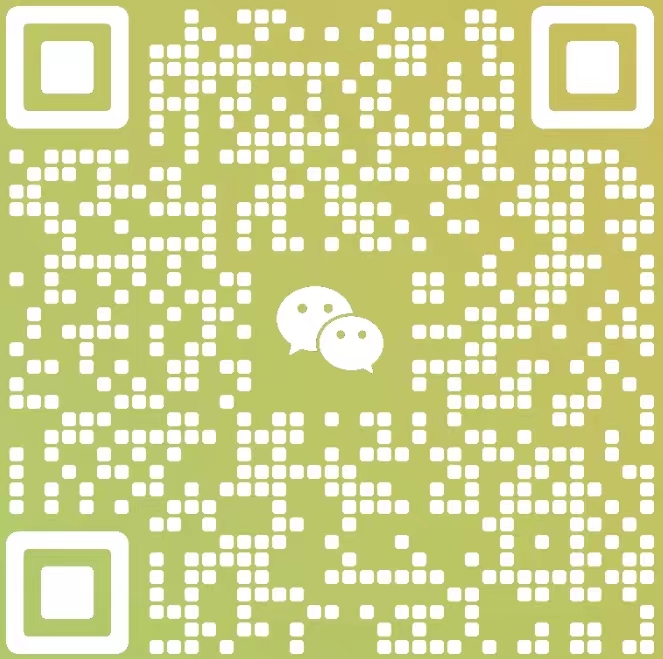


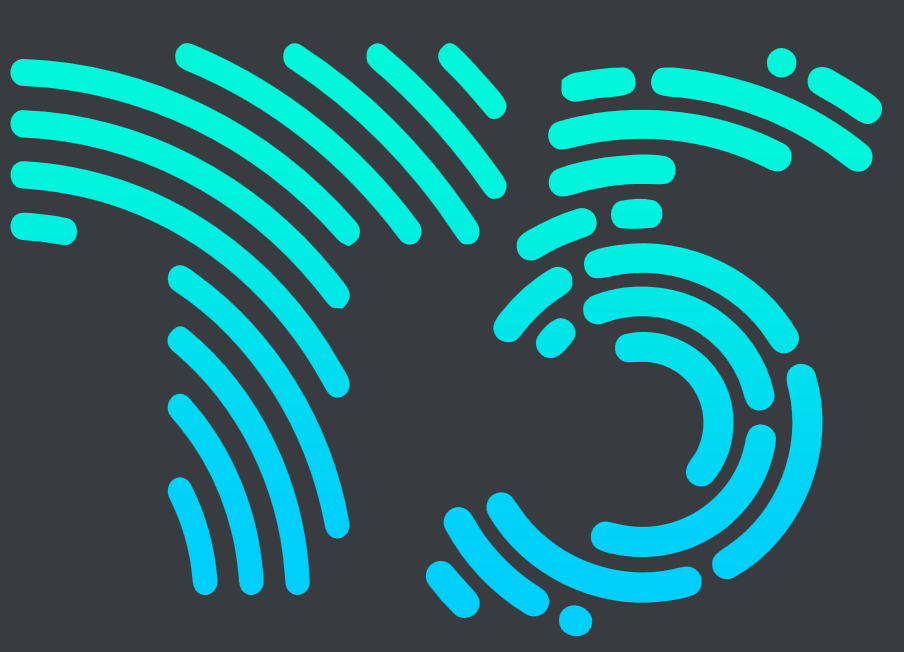
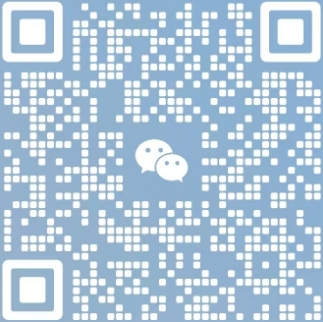
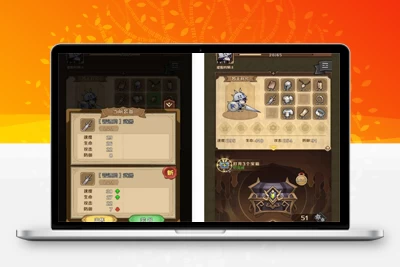


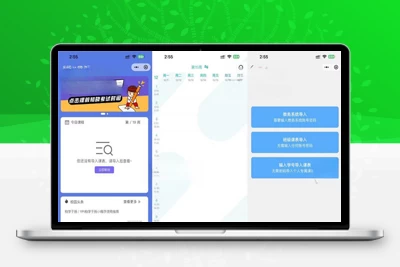
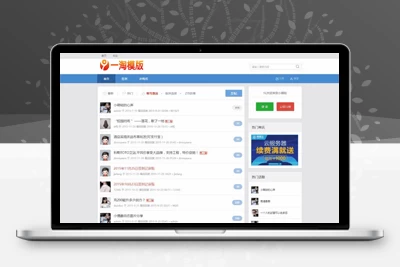
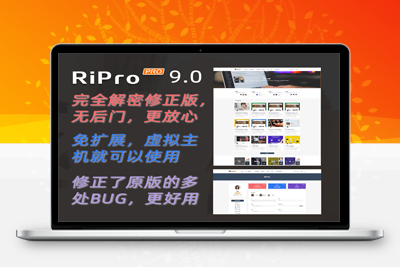
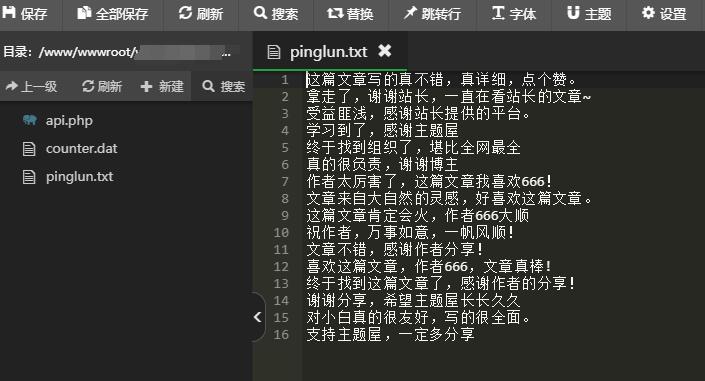
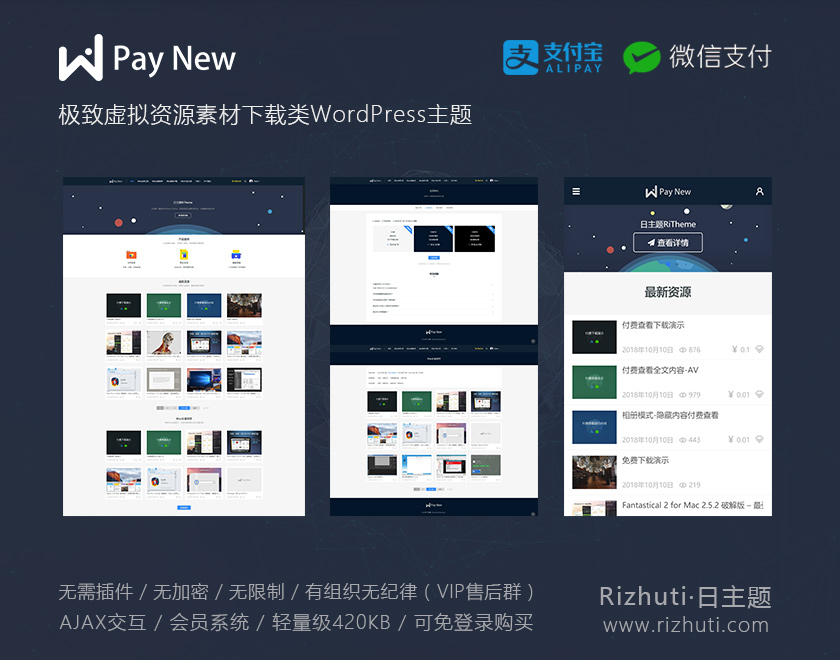
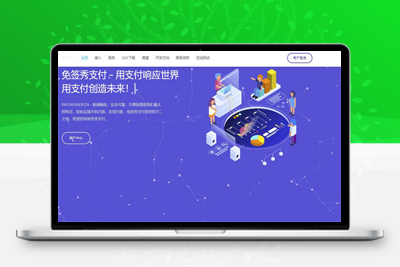

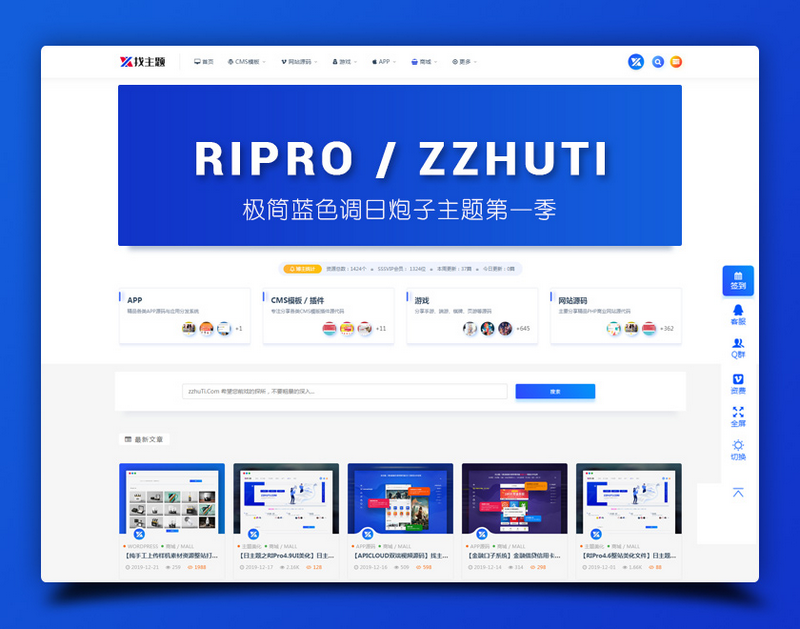
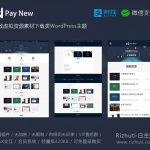
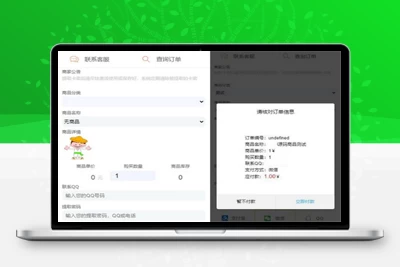
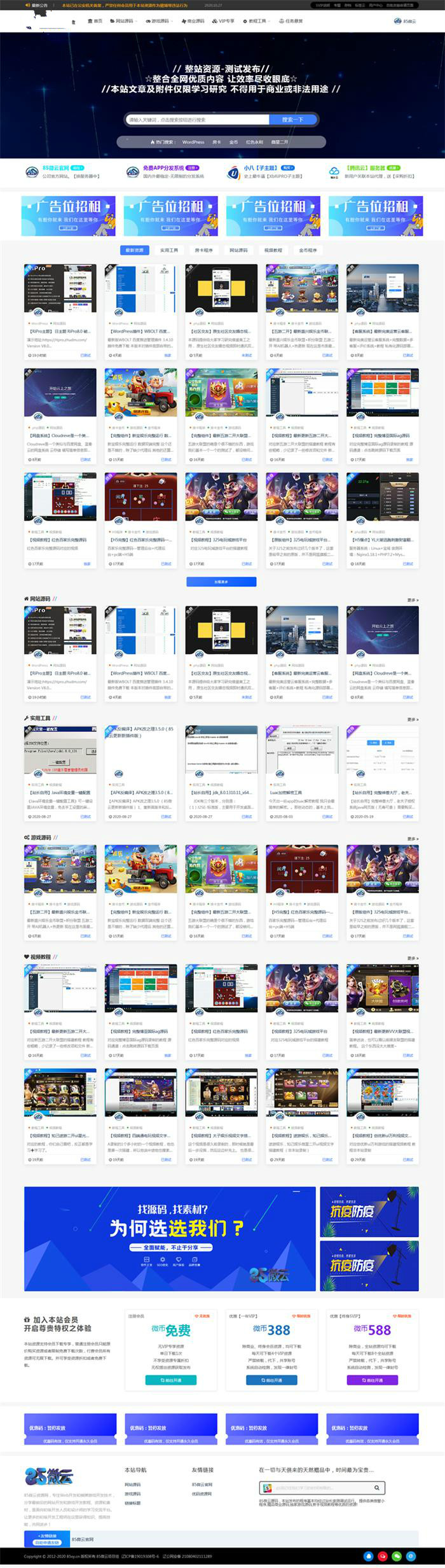
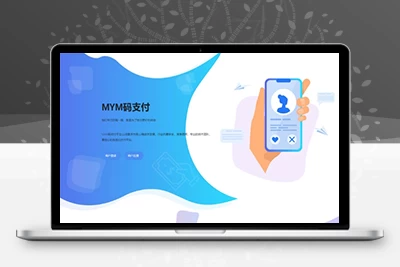
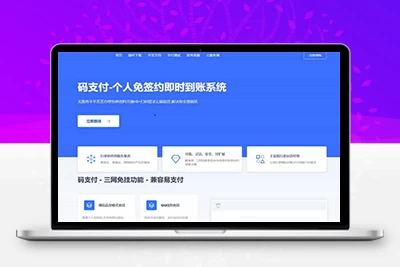
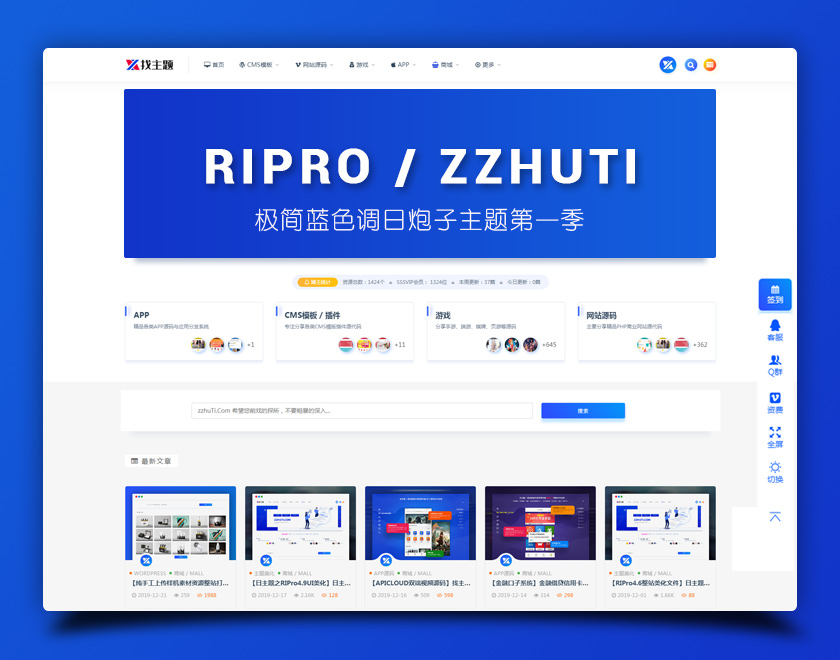
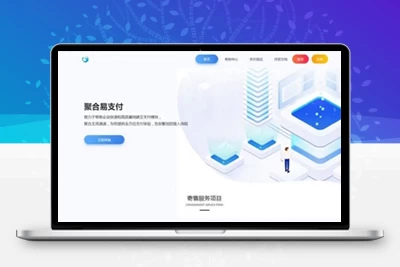
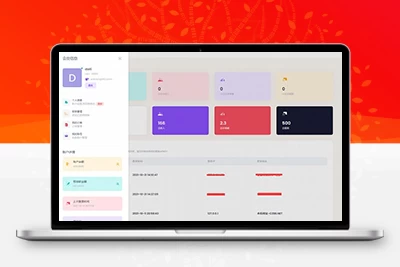
 琼ICP备20002778号
琼ICP备20002778号

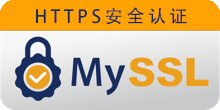

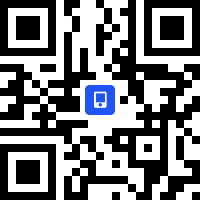
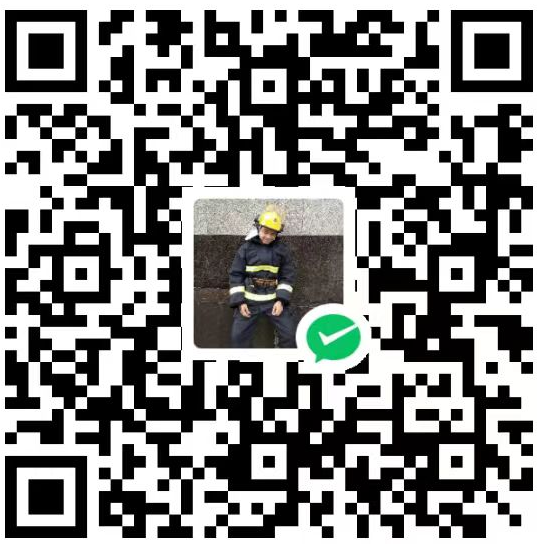


发表评论
共有[ 2 ]人发表了评论